Dynamische Felder¶
Neben allgemeinen Informationen, die für alle Tickets erforderlich sind, haben Unternehmen individuelle Bedürfnisse, um spezifische Details zu Tickets hinzuzufügen. Diese benötigten Informationen nehmen verschiedene Formate wie Texte, Ganzzahlen, Datum-Uhrzeit und mehr an.
OTRS unterstützt das Hinzufügen eines sogenannten Dynamisches Feld, um Texte, Ganzzahlen, Dropdown-Listen, Mehrfach-Auswahlfelder, Datum/Uhrzeit, Kontrollkästchen und mehr zu verarbeiten. OTRS-Administratoren können definieren, wo diese Felder sichtbar oder editierbar sein sollen, und natürlich sind die Dynamischen Felder auch in Statistiken und Berichten verfügbar.
Verwenden Sie diese Ansicht, um Dynamische Felder im System zu verwalten. Eine neue OTRS-Installation beinhaltet standardmäßig drei Dynamische Felder. Die Ansicht zur Verwaltung Dynamischer Felder ist im Modul Dynamische Felder in der Gruppe Prozesse & Automation verfügbar.
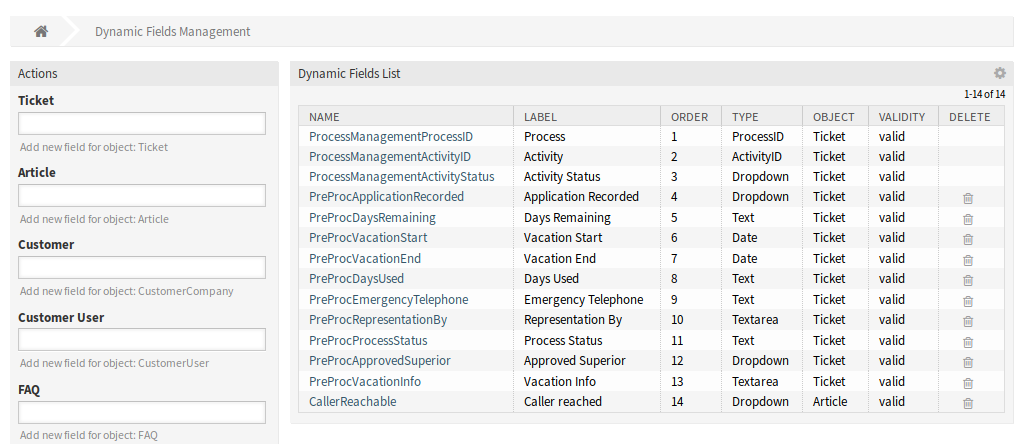
Verwaltung Dynamischer Felder
Dynamische Felder verwalten¶
So erstellen Sie ein Dynamisches Feld:
- Wählen Sie in der linken Seitenleiste ein Objekt und wählen Sie einen Dynamischen Feld-Typ aus der Dropdown-Liste.
- Füllen Sie die Pflichtfelder aus.
- Klicken Sie auf die Schaltfläche Speichern.
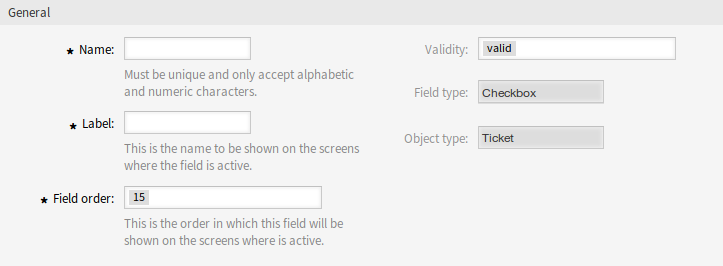
Neues Dynamisches Feld erstellen
So bearbeiten Sie ein Dynamisches Feld:
- Klicken Sie auf ein Dynamisches Feld in der Liste mit den Dynamischen Feldern.
- Ändern Sie die Felder.
- Klicken Sie auf die Schaltfläche Speichern oder Speichern und abschließen.
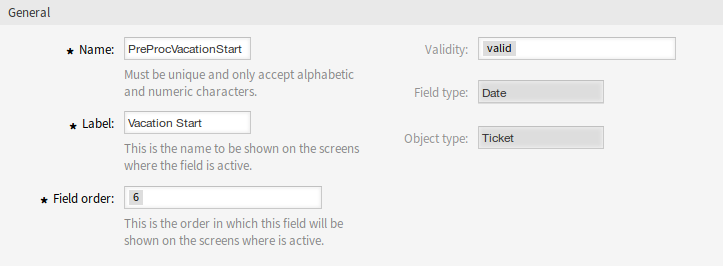
Dynamisches Feld bearbeiten
So löschen Sie ein Dynamisches Feld:
- Klicken Sie in der letzten Spalte der Übersichtstabelle auf das Papierkorb-Symbol.
- Klicken Sie auf die Schaltfläche Bestätigen.
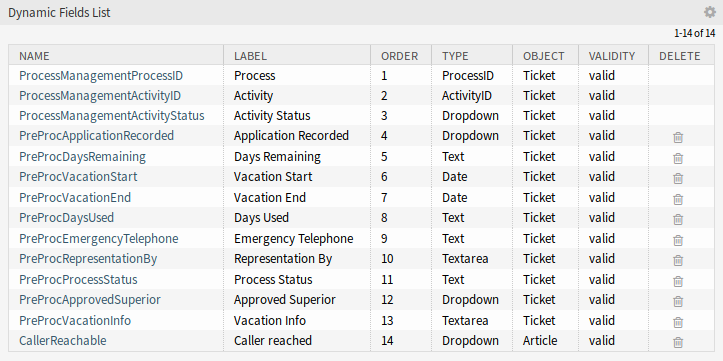
Dynamisches Feld löschen
Bemerkung
Wenn dem System mehrere Dynamische Felder hinzugefügt wurden, verwenden Sie das Filterfeld, um einen bestimmten Eintrag zu finden, indem Sie einfach den zu filternden Namen eingeben.
Warnung
Die maximale Anzahl von 300 gültigen dynamischen Feldern sollte nicht überschritten werden. Das Überschreiten dieser Grenze kann die Systemleistung beeinträchtigen.
Einstellungen für dynamische Felder¶
Die folgenden Einstellungen sind verfügbar, wenn Sie diese Ressource hinzufügen oder bearbeiten. Die mit Stern gekennzeichneten Felder sind Pflichtfelder.
Allgemeine Einstellungen für Dynamische Felder¶
Diese Einstellungen gelten für alle Typen von Dynamischen Feldern.
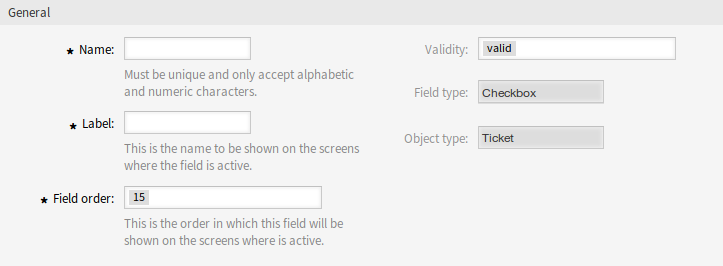
Dynamische Felder - Allgemeine Einstellungen
- Name *
- Der Name der Ressource. In dieses Feld können beliebige Zeichen eingegeben werden, einschließlich Großbuchstaben und Leerzeichen. Der Name wird in der Übersichtstabelle angezeigt.
- Beschriftung *
Dieser Name wird auf den Ansichten angezeigt, auf denen dieses Feld aktiv ist.
Siehe auch
Es ist möglich, Übersetzungen zu den Beschriftungen für ein Dynamisches Feld hinzuzufügen. Übersetzungen für Beschriftungen müssen manuell den Sprach-Übersetzungsdateien hinzugefügt werden.
- Feldreihenfolge
- In dieser Reihenfolge wird das Feld in einer Ansicht angezeigt, wenn es aktiv ist.
- Gültigkeit *
- Setzt die Gültigkeit dieser Ressource. Jede Ressource kann nur in OTRS verwendet werden, wenn dieses Feld auf gültig gesetzt ist. Wenn Sie dieses Feld auf ungültig oder ungültig-temporär setzen, wird die Nutzung der Ressource deaktiviert.
- Feldtyp
- Dieser Typ wurde auf der vorherigen Seite ausgewählt und kann hier nicht mehr länger geändert werden. Das ist ein „Nur lesen“-Feld.
- Objekttyp
Dieser Typ wurde auf der vorherigen Seite ausgewählt und kann hier nicht mehr länger geändert werden. Das ist ein „Nur lesen“-Feld.
Bemerkung
Der Objekttyp bestimmt, wo ein Dynamisches Feld genutzt wird. Bspw. kann das Dynamische Feld vom Typ Ticket nur für Tickets und nicht für Artikel genutzt werden.
Die folgenden Einstellungen sind nur für die jeweiligen Typen der Dynamischen Felder relevant.
Einstellungen für Dynamisches Feld vom Typ „Kontrollkästchen“¶
Dynamische Felder vom Typ „Kontrollkästchen“ werden genutzt, um „wahr“ und „falsch“-Werte zu speichern.

Einstellungen für Dynamisches Feld vom Typ „Kontrollkästchen“
- Standardwert
Der Standardwert für das Kontrollkästchen.
- Ausgewählt
- Das Kontrollkästchen ist standardmäßig ausgewählt.
- Nicht ausgewählt
- Das Kontrollkästchen ist standardmäßig nicht ausgewählt.
Einstellungen für das Dynamische Feld vom Typ „Kontaktdaten“¶
Dieses Dynamische Feld ermöglicht das Hinzufügen von Kontaktdaten zu Tickets.
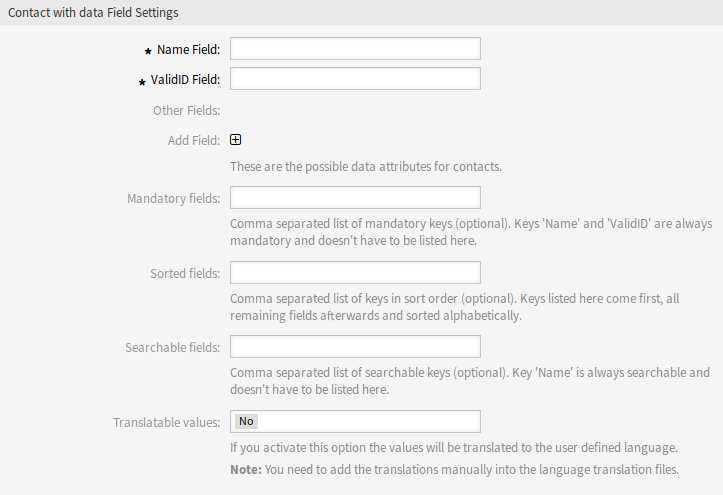
Einstellungen für das Dynamische Feld vom Typ „Kontaktdaten“
- Namensfeld *
- Das Attribut
Nameist immer Pflicht und wird nicht automatisch hinzugefügt, so dass dieses Attribut für jede neue Datenquelle manuell hinzugefügt werden muss. Innerhalb der Datenquellendefinition (oder Dynamischen Feld-Konfiguration) müssen sie durch den SchlüsselNamedargestellt werden und der Wert könnte beispielsweise Name sein. - ValidID-Feld *
- Das Attribut
ValidIDist immer Pflicht und wird nicht automatisch hinzugefügt, so dass dieses Attribut für jede neue Datenquelle manuell hinzugefügt werden muss. Innerhalb der Datenquellendefinition (oder Dynamischen Feld-Konfiguration) müssen sie durch den SchlüsselValidIDdargestellt werden und der Wert könnte beispielsweise Validität sein. - Andere Felder
Dies sind die möglichen Datenattribute für Kontakte. Durch Anklicken der Schaltfläche ⊞ werden zwei neue Felder hinzugefügt, in denen ein Schlüssel (interner Wert) und ein Wert (angezeigter Wert) eingestellt werden können. Mit der Schaltfläche können Sie mehrere Schlüssel-Werte-Paare hinzufügen.
Warnung
Die Schlüssel
NameundValidIDwerden bereits durch Namensfeld und ValidID-Feld benutzt. Benutzen Sie diese Schlüssel nicht noch einmal!- Felder hinzufügen
- Verwenden Sie diese Schaltfläche, um mehr Dynamische Felder hinzuzufügen.
- Pflichtfelder
Komma-separierte Liste von Pflichtfeldern.
Bemerkung
Die Schlüssel
NameundValidIDsind immer Pflicht und müssen hier nicht aufgeführt werden.- Sortierte Felder
- Komma-separierte Liste von Schlüsseln in sortierter Reihenfolge. Schlüssel, die hier gelistet sind, kommen zuerst. Alle anderen Felder danach werden alphabetisch sortiert.
- Durchsuchbare Felder
Komma-separierte Liste von durchsuchbaren Schlüsseln.
Bemerkung
Der Schlüssel
Nameist immer durchsuchbar und braucht hier nicht gelistet werden.- Übersetzbare Werte
Wenn Sie diese Einstellung aktivieren, werden die Werte in die Sprache des Benutzers übersetzt.
Bemerkung
Sie müssen die Übersetzungen manuell zu den Übersetzungsdateien hinzufügen.
Wenn das Dynamische Feld gespeichert wurde, klicken Sie auf den Namen des neu angelegten Feldes in der Übersichtstabelle. Die Ansicht Dynamische Feld bearbeiten wird geöffnet. Es gibt eine Schaltfläche Kontakte hinzufügen oder bearbeiten, die nach Tickets → Kontaktdaten bearbeiten führt, um einige Daten hinzuzufügen.
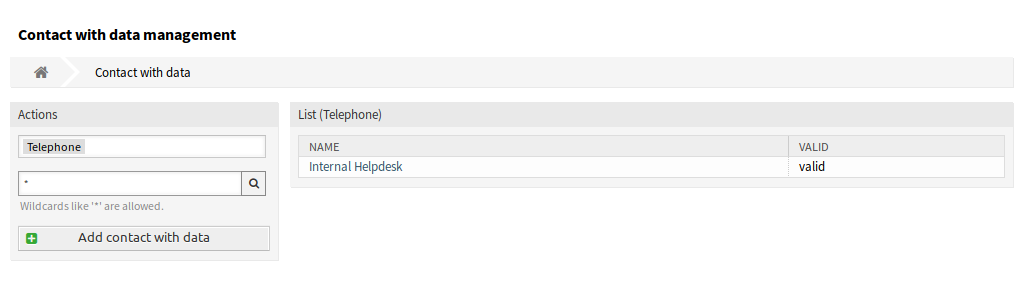
Kontaktdaten-Verwaltung
So fügen Sie neue Kontaktdaten hinzu:
- Wählen Sie im Widget Aktionen in der linken Seitenleiste ein Dynamisches Feld aus der Dropdown-Liste.
- Klicken Sie in der linken Seitenleiste auf die Schaltfläche Kontaktdaten hinzufügen.
- Füllen Sie die Pflichtfelder aus.
- Klicken Sie auf die Schaltfläche Speichern.
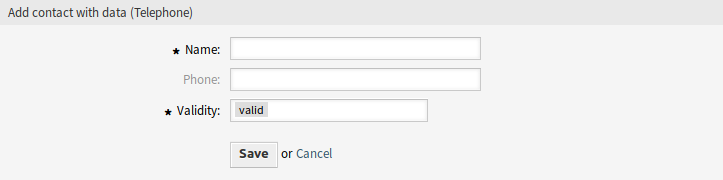
Kontaktdaten hinzufügen
So bearbeiten Sie Kontaktdaten:
- Klicken Sie in der Liste mit den Kontaktdaten auf einen Eintrag.
- Ändern Sie die Felder.
- Klicken Sie auf die Schaltfläche Speichern oder Speichern und abschließen.
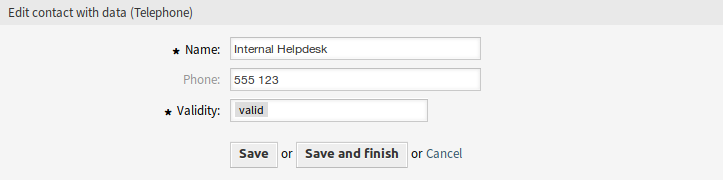
Kontaktdaten bearbeiten
Die Benutzung dieses Typs eines Dynamischen Feldes ist komplexer als die der anderen. Ein Beispiel der Benutzung von Kontaktdaten:
- Erstellen Sie ein neues Dynamisches Feld vom Typ „Kontaktdaten“.
- Setzen Sie die möglichen Kontaktattribute (Mögliche Werte).
- Geben Sie Name in das Namensfeld ein.
- Geben Sie Gültigkeit in das ValidID-Feld ein.
- Fügen Sie mit der Schaltfläche Felder hinzufügen weitere Attribute wie bspw.
Telefon-Attribut hinzu (SchlüsselTelefon, Wert Telefonnummer).
- Fügen Sie die komma-separierten Liste der Attributeschlüssel hinzu (
NameundValidIDwerden nicht benötigt). - Setzen Sie Attributeschlüssel-Sortierliste komma-separiert als:
Name,Telefon``,``ValidID``. - Fügen Sie die komma-separierte Liste der durchsuchbaren Attributeschlüssel hinzu. (
Namewird nicht benötigt). - Füllen Sie die Datenquelle, indem Sie mindestens einen Kontakt in der neu erstellten Datenquelle hinzufügen, indem Sie Tickets → Kontakte mit Daten bearbeiten aus der Hauptnavigationsleiste verwenden.
- Fügen Sie das Dynamische Feld zu einer Ansichtskonfiguration hinzu, in der es angezeigt werden soll. Bspw. in der Ansicht Neues Telefon-Ticket durch Aktualisieren der Konfigurationseinstellung
Ticket::Frontend::AgentTicketPhone###DynamicFieldund auch fürTicket::Frontend::AgentTicketZoom###DynamicField. - Gehen Sie in die Ansicht Neues Telefon-Ticket erstellen und sehen Sie, dass das neue Feld angezeigt wird. Fügen Sie alle benötigten Informationen zum Ticket hinzu.
- Wählen Sie einen vorhandenen Kontakt mit Hilfe der automatischen Vervollständigung und wählen Sie einen Kontakt aus.
- Der zugewiesene Kontakt und seine Attribute der Ticket-Detailansicht angezeigt.
- Es ist möglich, die Attribute des Kontakts zu aktualisieren, indem Sie auf die Schaltfläche Kontaktdaten bearbeiten klicken, die sich auf der rechten Seite des Titels des Kontaktdatenfeldes befindet (wenn der aktuelle Benutzer Mitglied der in der Systemeinstellung
Frontend::Module####AdminDynamicFieldContactWithDatadefinierten Gruppen ist). - Wenn es notwendig ist, den Kontakt für dieses Ticket zu ändern, kann dies über jede andere Ticketaktion erfolgen, bei der das Dynamische Feld für die Anzeige konfiguriert ist.
Einstellungen für Dynamisches Feld vom Typ „Datum“¶
Dynamische Felder des Typs „Datum“ werden genutzt, um Datumswerte zu speichern.
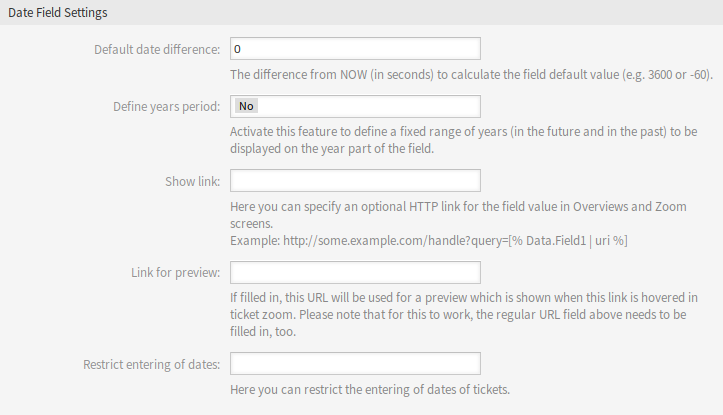
Einstellungen für Dynamisches Feld vom Typ „Datum“
- Standard-Datumsunterschied
- Der Unterschied zu JETZT in Sekunden, mit dem der Standardwert des Feldes berechnet wird (z. B. 3600 oder -60).
- Jahresbereich definieren
Aktivieren Sie diese Funktion, um für die Datumsauswahl einen festen Jahresbereich anzugeben (Jahre in der Vergangenheit und Zukunft), der im Jahres-Teil dieses Feldes angezeigt wird. Wenn auf Ja gesetzt, sind die folgenden Optionen verfügbar:
- Jahre in der Vergangenheit
- Definiert die Anzahl der Jahre in der Vergangenheit die angezeigt werden sollen, ausgehend vom aktuellen Datum.
- Jahre in der Zukunft
- Definiert die Anzahl der Jahre in der Zukunft die angezeigt werden sollen, ausgehend vom aktuellen Datum.
Bemerkung
Wenn keine Jahresperiode angegeben ist, verwendet das System den Vorschlagswert für die Periode: 10 Jahre (5 Jahre in der Vergangenheit und 5 Jahre in der Zukunft).
- Link anzeigen
Hier können Sie einen optionalen HTTP-Link für den Feldwert in Übersichten und Ansichtsseiten angeben. Beispiel:
Der Wert des dynamischen Feldes namens
Feld1ist Teil der Verknüpfung:https://some.example.com/handle?query=[% Data.Field1 | uri %]
Der Wert des dynamischen Feldes mit dem Namen
Feld1ist die komplette Verknüpfung mit und ohne Protokoll:[% Data.Field1 | uri %] https://[% Data.Field1 | uri %]
Der Wert des dynamischen Feldes mit dem Namen
100Fieldbedarf einer besonderen Behandlung, da der Name des dynamischen Feldes mit einer Zahl beginnt:https://some.example.com/handle?query=[% Data.item("100Field") | uri %]Der Wert des dynamischen Feldes mit der Bezeichnung
Feld1enthält den Link, der Wert des dynamischen Feldes mit der BezeichnungFeld2enthält einen wichtigen Wert für einen Parameter:https://[% Data.Field1 | uri %]?query=[% Data.DynamicField_Field2 | uri %]
Wenn Sonderzeichen (&, @, :, /, etc.) nicht kodiert werden sollen, verwenden Sie
urlanstelle des Filtersuri.- Link für Vorschau
- Diese URL wird (falls vorhanden) für eine Vorschau verwendet, wenn sich die Maus über diesem Link in der Ticket-Detailansicht befindet. Bitte beachten Sie, dass das obige Feld für die reguläre URL ebenfalls ausgefüllt werden muss, damit dies funktioniert.
- Eingabe von Daten einschränken
Hier können Sie die Eingabe von Daten in dieses Feld einschränken.
- Eingabe von zukünftigen Datumswerten verhindern
- Wenn diese Option ausgewählt ist, wird die Eingabe von Daten verhindert, die nach dem aktuellen Datum liegen.
- Eingabe von vergangenen Datumswerten verhindern
- Wenn diese Option ausgewählt ist, wird die Eingabe von Daten verhindert, die vor dem aktuellen Datum liegen.
Einstellungen für Dynamisches Feld vom Typ „Datum / Zeit“¶
Dynamische Felder des Typs „Datum / Zeit“ werden genutzt, um Datums- und Zeitwerte zu speichern.
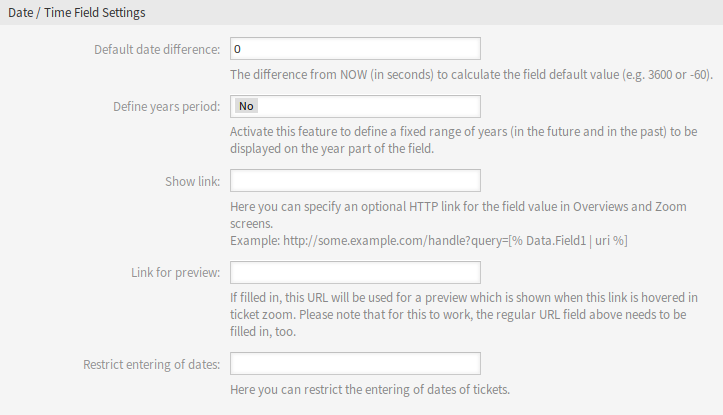
Einstellungen für Dynamisches Feld vom Typ „Datum / Zeit“
Die Einstellungen für diesen Typ von Dynamischen Feld sind die Gleichen wie für den Typ „Datum“.
Einstellungen für Dynamisches Feld vom Typ „Einfachauswahl“¶
Dynamische Felder vom Typ „Einfachauswahl“ werden verwendet, um einen einfachen Wert aus einer Liste zu speichern.
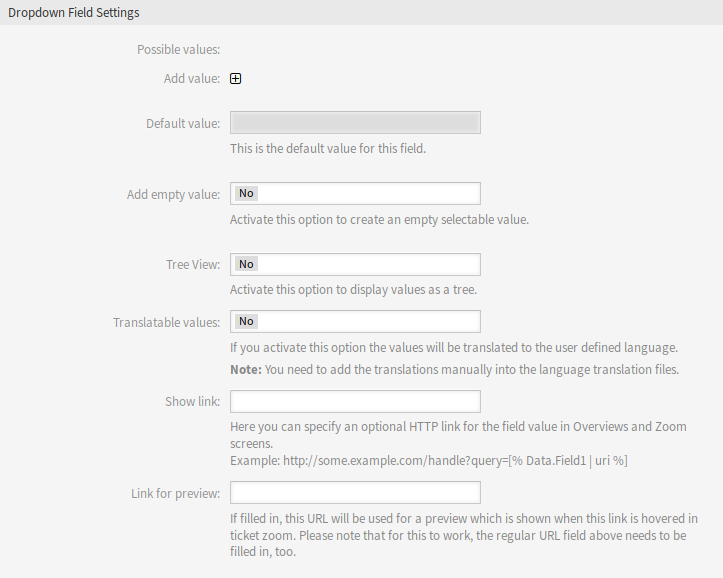
Einstellungen für Dynamisches Feld vom Typ „Einfachauswahl“
- Mögliche Werte
Dies sind die möglichen Datenattribute für Kontakte. Durch Anklicken der Schaltfläche ⊞ werden zwei neue Felder hinzugefügt, in denen ein Schlüssel (interner Wert) und ein Wert (angezeigter Wert) eingestellt werden können. Mit der Schaltfläche können Sie mehrere Schlüssel-Werte-Paare hinzufügen.
Warnung
Die maximale Anzahl von 100 Werten sollte nicht überschritten werden. Das Überschreiten dieser Grenze kann die Systemleistung beeinträchtigen.
- Standardwert
- Das ist der Standardwert für dieses Feld und wird auf den „Bearbeiten“-Ansichten angezeigt.
- Leeren Wert hinzufügen
- Wenn diese Option aktiviert ist, wird ein extra Wert definiert, der als - in der Liste der möglichen Werte angezeigt wird. Dieser spezielle Wert ist intern als leer gekennzeichnet.
- Baumansicht
- Aktivieren Sie diese Option, um Werte als Baum darzustellen. Wenn Sie einen Unterwert verwenden, geben Sie ihn als Hauptwert::Unterwert an.
- Übersetzbare Werte
Wenn Sie diese Einstellung aktivieren, werden die Werte in die Sprache des Benutzers übersetzt.
Bemerkung
Sie müssen die Übersetzungen manuell zu den Übersetzungsdateien hinzufügen.
- Link anzeigen
Hier können Sie einen optionalen HTTP-Link für den Feldwert in Übersichten und Ansichtsseiten angeben. Beispiel:
Der Wert des dynamischen Feldes namens
Feld1ist Teil der Verknüpfung:https://some.example.com/handle?query=[% Data.Field1 | uri %]
Der Wert des dynamischen Feldes mit dem Namen
Feld1ist die komplette Verknüpfung mit und ohne Protokoll:[% Data.Field1 | uri %] https://[% Data.Field1 | uri %]
Der Wert des dynamischen Feldes mit dem Namen
100Fieldbedarf einer besonderen Behandlung, da der Name des dynamischen Feldes mit einer Zahl beginnt:https://some.example.com/handle?query=[% Data.item("100Field") | uri %]Der Wert des dynamischen Feldes mit der Bezeichnung
Feld1enthält den Link, der Wert des dynamischen Feldes mit der BezeichnungFeld2enthält einen wichtigen Wert für einen Parameter:https://[% Data.Field1 | uri %]?query=[% Data.DynamicField_Field2 | uri %]
Wenn Sonderzeichen (&, @, :, /, etc.) nicht kodiert werden sollen, verwenden Sie
urlanstelle des Filtersuri.- Link für Vorschau
- Diese URL wird (falls vorhanden) für eine Vorschau verwendet, wenn sich die Maus über diesem Link in der Ticket-Detailansicht befindet. Bitte beachten Sie, dass das obige Feld für die reguläre URL ebenfalls ausgefüllt werden muss, damit dies funktioniert.
Einstellungen für Dynamisches Feld vom Typ „Mehrfachauswahl“¶
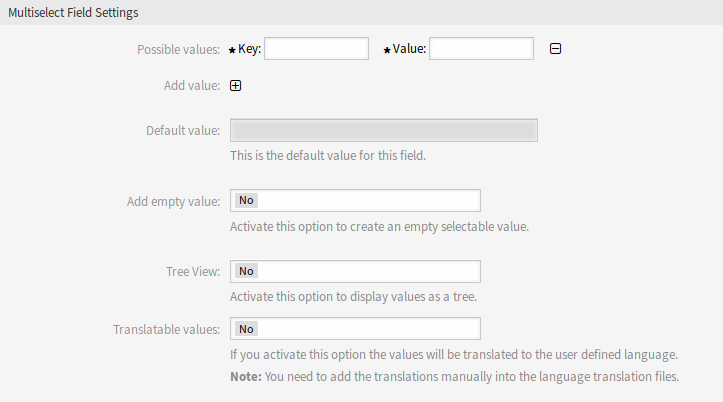
Einstellungen für Dynamisches Feld vom Typ „Mehrfachauswahl“
- Mögliche Werte
Dies sind die möglichen Datenattribute für Kontakte. Durch Anklicken der Schaltfläche ⊞ werden zwei neue Felder hinzugefügt, in denen ein Schlüssel (interner Wert) und ein Wert (angezeigter Wert) eingestellt werden können. Mit der Schaltfläche können Sie mehrere Schlüssel-Werte-Paare hinzufügen.
Warnung
Die maximale Anzahl von 100 Werten sollte nicht überschritten werden. Das Überschreiten dieser Grenze kann die Systemleistung beeinträchtigen.
- Standardwert
- Das ist der Standardwert für dieses Feld und wird auf den „Bearbeiten“-Ansichten angezeigt.
- Leeren Wert hinzufügen
- Wenn diese Option aktiviert ist, wird ein extra Wert definiert, der als - in der Liste der möglichen Werte angezeigt wird. Dieser spezielle Wert ist intern als leer gekennzeichnet.
- Baumansicht
- Aktivieren Sie diese Option, um Werte als Baum darzustellen. Wenn Sie einen Unterwert verwenden, geben Sie ihn als Hauptwert::Unterwert an.
- Übersetzbare Werte
Wenn Sie diese Einstellung aktivieren, werden die Werte in die Sprache des Benutzers übersetzt.
Bemerkung
Sie müssen die Übersetzungen manuell zu den Übersetzungsdateien hinzufügen.
Einstellungen für Dynamisches Feld vom Typ „Text“¶
Dynamische Felder vom Typ Text werden benutzt, um Einfachzeilen zu speichern.
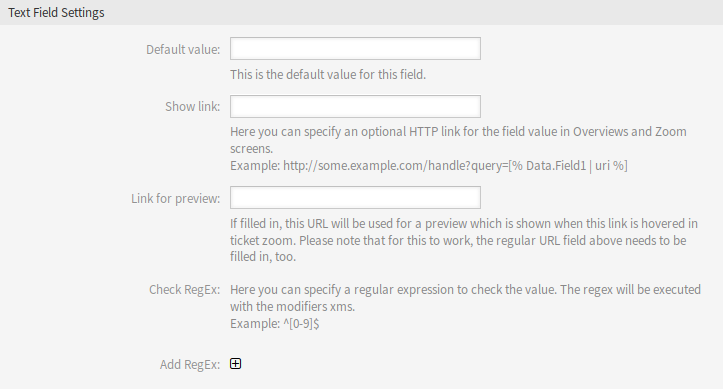
Einstellungen für Dynamisches Feld vom Typ „Text“
- Standardwert
- Das ist der Standardwert für dieses Feld und wird auf den „Bearbeiten“-Ansichten angezeigt.
- Link anzeigen
Hier können Sie einen optionalen HTTP-Link für den Feldwert in Übersichten und Ansichtsseiten angeben. Beispiel:
Der Wert des dynamischen Feldes namens
Feld1ist Teil der Verknüpfung:https://some.example.com/handle?query=[% Data.Field1 | uri %]
Der Wert des dynamischen Feldes mit dem Namen
Feld1ist die komplette Verknüpfung mit und ohne Protokoll:[% Data.Field1 | uri %] https://[% Data.Field1 | uri %]
Der Wert des dynamischen Feldes mit dem Namen
100Fieldbedarf einer besonderen Behandlung, da der Name des dynamischen Feldes mit einer Zahl beginnt:https://some.example.com/handle?query=[% Data.item("100Field") | uri %]Der Wert des dynamischen Feldes mit der Bezeichnung
Feld1enthält den Link, der Wert des dynamischen Feldes mit der BezeichnungFeld2enthält einen wichtigen Wert für einen Parameter:https://[% Data.Field1 | uri %]?query=[% Data.DynamicField_Field2 | uri %]
Wenn Sonderzeichen (&, @, :, /, etc.) nicht kodiert werden sollen, verwenden Sie
urlanstelle des Filtersuri.- Link für Vorschau
- Diese URL wird (falls vorhanden) für eine Vorschau verwendet, wenn sich die Maus über diesem Link in der Ticket-Detailansicht befindet. Bitte beachten Sie, dass das obige Feld für die reguläre URL ebenfalls ausgefüllt werden muss, damit dies funktioniert.
- Auf RegEx prüfen
Hier können Sie einen regulären Ausdruck definieren um den Wert zu prüfen. Der RegEx wird mit den Modifikatoren xms ausgeführt. Beispiel:
^[0-9]$
- RegEx hinzufügen
- Wenn Sie auf die ⊞-Schaltfläche klicken, werden zwei neue Felder hinzugefügt, in denen der reguläre Ausdruck und eine Fehlermeldung eingegeben werden können.
Einstellungen für Dynamisches Feld vom Typ „Textfeld“¶
Dynamische Felder vom Typ „Textfeld“ werden verwendet, um Mehrfachzeilen zu speichern.

Einstellungen für Dynamisches Feld vom Typ „Textfeld“
- Anzahl der Zeilen
- Die Höhe des Feldes (in Zeilen) im Bearbeitungsmodus.
- Anzahl der Spalten
- Die Breite des Feldes (in Buchstaben) im Bearbeitungsmodus.
- Standardwert
- Das ist der Standardwert für dieses Feld und wird auf den „Bearbeiten“-Ansichten angezeigt.
- Auf RegEx prüfen
Hier können Sie einen regulären Ausdruck definieren um den Wert zu prüfen. Der RegEx wird mit den Modifikatoren xms ausgeführt. Beispiel:
^[0-9]$
- RegEx hinzufügen
- Wenn Sie auf die ⊞-Schaltfläche klicken, werden zwei neue Felder hinzugefügt, in denen der reguläre Ausdruck und eine Fehlermeldung eingegeben werden können.
Dynamischen Feldes vom Typ „Datenbank“¶
Bemerkung
Damit Sie diesen Typ benutzen können, benötigen Sie ein OTRS Service-Paket. Bitte kontaktieren Sie sales@otrs.com für ein Upgrade.
Dynamisches Feld vom Typ „Web-Service“¶
Bemerkung
Damit Sie diesen Typ benutzen können, benötigen Sie ein OTRS Service-Paket. Bitte kontaktieren Sie sales@otrs.com für ein Upgrade.
Dynamische Felder auf Ansichten anzeigen¶
So zeigen Sie Dynamische Felder auf Ansichten an:
- Stellen Sie sicher, dass die Gültigkeit des Dynamischen Feldes auf gültig gesetzt ist.
- Öffnen Sie das Modul Systemkonfiguration im Admin-Interface.
- Navigieren Sie zu Frontend → Agent → Ansicht oder Frontend → Externe → Ansicht und wählen Sie eine Ansicht, zu der das dynamische Feld hinzugefügt werden soll.
- Suchen Sie nach der Einstellung, die mit
###DynamicFieldendet und klicken Sie auf die Schaltfläche Diese Einstellung bearbeiten. - Klicken Sie auf die +-Schaltfläche, um das Dynamische Feld hinzuzufügen.
- Geben Sie den Namen des Dynamischen Feldes in das Eingabefeld ein und klicken Sie auf die Schaltfläche mit dem grünen Haken.
- Wählen Sie 1 - Aktiviert oder 2 - Aktiviert und verpflichtend aus.
- Klicken Sie auf die Schaltfläche mit dem grünen Haken, um diese Einstellung zu speichern.
- Nehmen Sie die geänderte Systemkonfiguration in Betrieb.

Angezeigte Dynamische Felder in einer Ansicht
Bemerkung
Es ist möglich, mehrere Felder zur gleichen Zeit hinzuzufügen. Wiederholen Sie dazu die Schritte 5-7.
Dynamische Felder zur Suchmaschine hinzufügen¶
Standardmäßig kann der Inhalt der dynamischen Felder nicht über die Dokumentensuche durchsucht werden. Jedes dynamische Feld muss manuell hinzugefügt werden.
So fügen Sie der Dokumentsuche ein dynamisches Feld hinzu:
- Gehen Sie zur Ansicht Systemkonfiguration.
- Navigieren Sie im Navigationsbaum zu Frontend → Agent → DocumentSearch und Frontend → Extern → DocumentSearch.
- Suchen Sie nach den Einstellungen
DocumentSearch::Agent::DynamicFieldundDocumentSearch::External::DynamicField. - Klicken Sie auf die Schaltfläche Diese Einstellung bearbeiten.
- Klicken Sie auf die +-Schaltfläche, um das Dynamische Feld hinzuzufügen.
- Geben Sie den Namen des Dynamischen Feldes in das Eingabefeld ein und klicken Sie auf die Schaltfläche mit dem grünen Haken.
- Wählen Sie 0 - Deaktiviert oder 1 - Aktiviert.
- Klicken Sie auf die Schaltfläche mit dem grünen Haken, um diese Einstellung zu speichern.
- Nehmen Sie die geänderte Systemkonfiguration in Betrieb.
Setzen eines Standardwertes via Ticket-Event-Modul¶
Ein Ticket-Event (z.B.: TicketCreate) kann einen Wert für ein bestimmtes Feld auslösen, wenn das Feld noch keinen Wert besitzt.
- Öffnen Sie das Modul Systemkonfiguration im Admin-Interface.
- Navigieren Sie zu Core → Event → Ticket und suchen Sie nach der Einstellung
Ticket::EventModulePost####9600-TicketDynamicFieldDefault. - Klicken Sie auf die „Diese Einstellung bearbeiten“-Schaltfläche, um diese Einstellung zu aktivieren.
- Klicken Sie auf die Schaltfläche mit dem grünen Haken, um diese Einstellung zu speichern.
- Nehmen Sie die geänderte Systemkonfiguration in Betrieb.

Ticket-Event-Modul aktivieren
Beispiel: Field1 im TicketCreate-Event aktivieren:
- Öffnen Sie das Modul Systemkonfiguration im Admin-Interface.
- Navigieren Sie zu Core → Ticket → DynamicFieldDefault und suchen Sie nach der Einstellung
Ticket::TicketDynamicFieldDefault####Element1. - Klicken Sie auf die „Diese Einstellung bearbeiten“-Schaltfläche, um diese Einstellung zu aktivieren.
- Klicken Sie auf die Schaltfläche mit dem grünen Haken, um diese Einstellung zu speichern.
- Nehmen Sie die geänderte Systemkonfiguration in Betrieb.
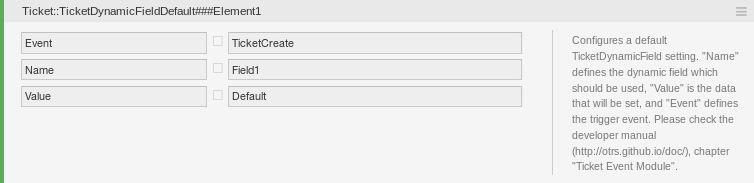
Dynamisches Feld im TicketCreate-Event aktivieren
Bemerkung
Diese Konfiguration kann in jeder der 16 Ticket::TicketDynamicFieldDefault###Element-Einstellungen gesetzt werden.
Siehe auch
Werden mehr als 16 Felder benötigt, müssen Sie sich eine eigene XML erstellen und diese im Verzeichnis $OTRS_HOME/Kernel/Config/files ablegen, um dieses Feature zu erweitern.
Setzen eines Standardwertes via Benutzereinstellungen¶
Der Standardwert der Dynamischen Felder kann mit einem Benutzer- spezifischen Wert, der in den Benutzereinstellungen definiert ist, überschrieben werden.
- Öffnen Sie das Modul Systemkonfiguration im Admin-Interface.
- Navigieren Sie zu Frontend → Agent → View → Preferences und suchen Sie nach der Einstellung
PreferencesGroups###DynamicField. - Klicken Sie auf die „Diese Einstellung bearbeiten“-Schaltfläche, um diese Einstellung zu aktivieren.
- Klicken Sie auf die Schaltfläche mit dem grünen Haken, um diese Einstellung zu speichern.
- Nehmen Sie die geänderte Systemkonfiguration in Betrieb.
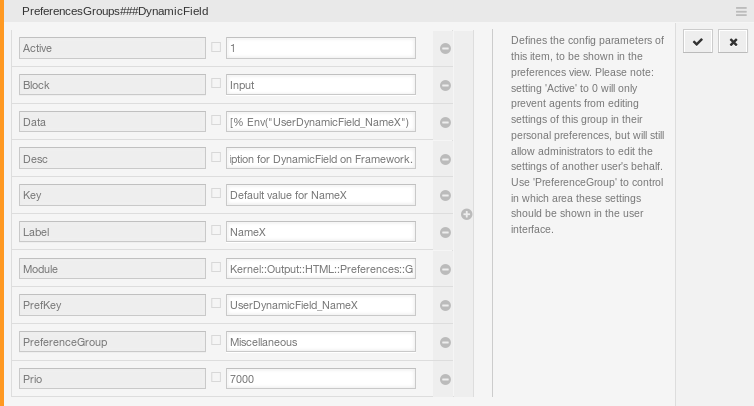
Dynamisches Feld in Persönlichen Einstellungen aktivieren
Klicken Sie auf Ihr Avatar-Bild in der linken oberen Ecke und wählen Sie Persönliche Einstellungen → Verschiedenes, um einen Standardwert für ein Dynamisches Feld hinzuzufügen.

Dynamisches Feld in den Persönlichen Einstellungen
Diese Einstellung ist ein Beispiel dafür, wie Sie einen Eintrag in den Benutzereinstellungen erstellen, um einen exklusiven Dynamisches Feld Name_X-Standardwert für den ausgewählten Benutzer festzulegen. Die Einschränkung dieser Einstellung besteht darin, dass sie nur die Verwendung eines Dynamischen Feldes erlaubt. Wenn zwei oder mehr Felder diese Funktion verwenden, ist es notwendig, eine benutzerdefinierte XML-Konfigurationsdatei zu erstellen, um weitere Einstellungen ähnlich dieser hinzuzufügen.
Bemerkung
Wenn mehrere Einstellungen in einer neuen XML-Datei hinzugefügt werden, muss jeder Feldname eindeutig und ein anderer als in „PreferencesGroups###DynamicField“ sein. Zum Beispiel:
PreferencesGroups###101-DynamicField-Field1PreferencesGroups###102-DynamicField-Field2PreferencesGroups###My-Field1PreferencesGroups###My-Field2